বিষয়বস্তুৰ তালিকা
আপোনাৰ দ্ৰুত উত্তৰ:
ইমেইল বা ফোন নম্বৰ অবিহনে আপোনাৰ ইনষ্টাগ্ৰাম একাউণ্ট পুনৰুদ্ধাৰ কৰিবলৈ, প্ৰথমে, ইনষ্টাগ্ৰাম এপটো খুলিব আৰু ক্লিক কৰক – “পাছৱৰ্ড পাহৰি গৈছে?”। “Trouble Logging in” পৃষ্ঠাত, আপোনাৰ “Username” লিখক আৰু “Need more help?” ত ক্লিক কৰক।
তাৰ পিছত, পৰৱৰ্তী পৃষ্ঠাত, আপোনাৰ সংযুক্ত ফোন নম্বৰ বা ইমেইল ঠিকনা দিয়ক আৰু “মই এই ইমেইল বা ফোনত প্ৰৱেশ কৰিব নোৱাৰো”ত ক্লিক কৰক।
এতিয়া, “সমৰ্থনৰ অনুৰোধ কৰক ” পৃষ্ঠাত, প্ৰথমে, আপোনাৰ সক্ৰিয় ইমেইল ঠিকনা দিয়ক আৰু তাৰ পিছত শেষৰ প্ৰশ্নত সোধা প্ৰশ্নসমূহৰ বাবে উপযুক্ত বিকল্পসমূহ নিৰ্ব্বাচন কৰক, আপোনাৰ একাউণ্টত লগ ইন কৰাৰ সময়ত আপুনি সন্মুখীন হোৱা সমস্যাৰ বৰ্ণনা কৰক, আৰু “দাখিলৰ অনুৰোধ”ত ক্লিক কৰক।
কিছু সময়ৰ পিছত, আপুনি 'Instagram Support' ৰ পৰা এটা ইমেইল লাভ কৰিব। য'ত, প্ৰথমে তেওঁলোকে আপোনাক এটা ক'ড পঠাব আৰু আপোনাক এটা প্লেকাৰ্ড ধৰি থকা এখন ছবি ক্লিক কৰিবলৈ ক'ব য'ত ক'ড, আপোনাৰ ব্যৱহাৰকাৰীৰ নাম আৰু সম্পূৰ্ণ নাম লিখা আছে।
তাৰ পিছত, আপুনি এটা দ্বিতীয় মেইল লাভ কৰিব, য'ত আপুনি আপোনাৰ একাউণ্ট পুনৰুদ্ধাৰ কৰিবলৈ আৰু আপোনাৰ পাছৱৰ্ড পুনৰায় স্থাপন কৰিবলৈ লিংক পাব। নিৰ্দেশনা অনুসৰণ কৰক আৰু তেওঁলোকে কোৱাৰ দৰে কৰক আৰু আপোনাৰ একাউণ্ট পুনৰুদ্ধাৰ হ'ব।
ডিলিট কৰা ইনষ্টাগ্ৰাম চেটসমূহ পুনৰুদ্ধাৰ কৰিবলৈ আপুনি ল'ব পৰা কিছুমান পদক্ষেপ আছে।
কেনেকৈ কৰিব ইমেইল আৰু ফোন নম্বৰ নোহোৱাকৈ ইনষ্টাগ্ৰাম পুনৰুদ্ধাৰ কৰক:
আপোনাৰ ইনষ্টাগ্ৰাম একাউণ্ট পুনৰুদ্ধাৰ কৰিবলৈ আপুনি অনুসৰণ কৰিবলগীয়া পদক্ষেপসমূহ আছে:
1. কেৱল ব্যৱহাৰকাৰীৰ নাম
আপোনাৰ ইনষ্টাগ্ৰাম একাউণ্ট পুনৰুদ্ধাৰ কৰিবলৈ:
🔴 Steps To...অনুসৰণ কৰক:
পদক্ষেপ ১: Instagram এপটো খোলক, আৰু আপুনি আপোনাৰ লগইন প্ৰমাণপত্ৰ পাহৰি যোৱাৰ লগে লগে, “লগ ইন কৰাত সহায় লওক”ত ক্লিক কৰক। বিকল্প.

পদক্ষেপ ২: এতিয়া ক্লিক কৰক “আপোনাৰ পাছৱৰ্ড পুনৰায় ছেট কৰিব নোৱাৰিনে?” বা আপোনাৰ ব্ৰাউজাৰত পোনপটীয়াকৈ Instagram সহায় কেন্দ্ৰলৈ যাওক।

স্তৰ ৩: সেই পৃষ্ঠাত, ইমেইল সমস্যা সমাধান অংশৰ অন্তৰ্গত, আপুনি এটা প্ৰশ্ন চাব পাৰে যিয়ে কি কৰিব লাগে সুধিব যদি আপুনি আপোনাৰ একাউণ্ট আইডি পাহৰি যায়।
See_also: টুইচ পপ-আউট প্লেয়াৰ কাম কৰা নাই – আইফোন/এণ্ড্ৰইড
পদক্ষেপ ৪: ইয়াত ক্লিক কৰক, পৃষ্ঠাটো তললৈ স্ক্ৰল কৰক, আৰু পৰ্যালোচনাৰ মতামতৰ উত্তৰৰ বাবে, “নাই” নিৰ্বাচন কৰক, তাৰ পিছত “সমাধানে কাম নকৰে ”.

৫ম পদক্ষেপ: এতিয়া আপুনি আপোনাৰ সমস্যাটো ইনষ্টাগ্ৰামৰ কাৰিকৰী দললৈ লিখিব লাগিব, আৰু তেওঁলোকে নিজৰ কামৰ সৈতে সাজু হ’লে উত্তৰ দিব।
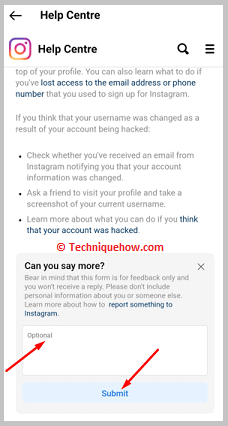
2. Instagram সহায় কেন্দ্ৰৰ পৰা
যদি কোনো বিৱৰণ উপলব্ধ নহয় আৰু আপোনাৰ ইমেইল বা ফোনত প্ৰৱেশৰ সুবিধা নাই, তেন্তে আপুনি আপোনাৰ আইডি বা চেলফি ফটো প্ৰদান কৰি আপোনাৰ ইনষ্টাগ্ৰাম একাউণ্ট ঘূৰাই পাব পাৰে। তেনে কৰিবলৈ:
🔴 অনুসৰণ কৰিবলগীয়া পদক্ষেপসমূহ:
পদক্ষেপ ১: ইনষ্টাগ্ৰাম খোলক, “Get help logging in.” ক্লিক কৰক, “ আপোনাৰ পাছৱৰ্ড ৰিছেট কৰিব পৰা নাই?” তাৰ পিছত “আন এটা উপায়েৰে চেষ্টা কৰক” ক্লিক কৰক, আৰু “মোৰ একাউণ্ট হেক কৰা হৈছিল” বাছক।



দ্বিতীয় পদক্ষেপ: তেওঁলোকে সুধিব যে আপোনাৰ একাউণ্টত আপোনাৰ ফটো আছে নেকি; যদি হয়, হয় বিকল্প নিৰ্ব্বাচন কৰক, আৰু যদি নাই, আপুনি এটা বেলেগ উপায় বাছনি কৰিব লাগিব।

পদক্ষেপ ৩: বিকল্প নিৰ্বাচন কৰাৰ পিছত, আপোনাৰ ইমেইল ঠিকনা দিয়ক, আপোনাৰ মুখখন স্কেন কৰক, এটা ভিডিঅ' লওকচেলফি, আৰু আপুনি আপোনাৰ ফালৰ পৰাই শেষ হ'ব।


পদক্ষেপ ৪: তেওঁলোকে আপোনাক প্ৰদান কৰা ইমেইলৰ জৰিয়তে ১ ব্যৱসায়িক দিনৰ ভিতৰত উত্তৰ দিব।


3. পাছৱৰ্ড পাহৰি যোৱা বিকল্প ব্যৱহাৰ কৰা
তলৰ পদক্ষেপসমূহ অনুসৰণ কৰক:
স্তৰ 1: Instagram App & ‘পাছৱৰ্ড পাহৰি গৈছেনে?’ টেপ কৰক
প্ৰথমে আপোনাৰ মোবাইল ডিভাইচ বা পিচিত ইনষ্টাগ্ৰাম এপ্লিকেচনটো খোলক।
ইয়াৰ পিছত, 'লগ-ইন' পৃষ্ঠাত, “আপোনাৰ পাছৱৰ্ড পাহৰি গৈছেনে?” ত ক্লিক কৰক।
যিহেতু আপুনি আপোনাৰ পাছৱৰ্ড ব্যৱহাৰ কৰি আপোনাৰ একাউণ্টত লগ ইন কৰিব নোৱাৰে, একমাত্ৰ পদ্ধতি একাউণ্টটো উদ্ধাৰ কৰিবলৈ হ’ল ইনষ্টাগ্ৰাম দলৰ পৰা সহায় লোৱা।
তাৰ বাবে লগ-ইন পেজত “Log in with Facebook” বিকল্পৰ ঠিক তলত ৰখা ‘Forgotten your Password?’ ত ক্লিক কৰক।

স্তৰ ২: ‘অধিক সহায়ৰ প্ৰয়োজন আছেনে?’ টেপ কৰক & ইমেইল সত্যাপন এৰক
এতিয়া, “লগ ইন কৰাত সমস্যা?” টেব, আপুনি কেৱল ইমেইল বা ফোন নম্বৰ প্ৰৱেশ কৰাৰ বাবে খালী ঠাইবোৰ লক্ষ্য কৰিব।
কিন্তু, চিন্তা কৰিবলগীয়া একো নাই। ইয়াত, “ব্যৱহাৰকাৰীৰ নাম” এ আপোনাক পুনৰুদ্ধাৰ পদ্ধতিত আৰু আগবাঢ়ি যাবলৈ সহায় কৰিব।
প্ৰদত্ত খালী স্থানত আপোনাৰ ব্যৱহাৰকাৰীৰ নাম টাইপ কৰক আৰু তাৰ পিছত, “অধিক সহায়ৰ প্ৰয়োজন?” ত ক্লিক কৰক।
হওক সাৱধান. ‘Username’ প্ৰৱেশ কৰাৰ পিছত “Need more help?” “Next” ত নহয়।
বিকল্পটোৱে আপোনাক “আপোনাৰ একাউণ্ট পুনৰুদ্ধাৰ কৰাত আমাক সহায় কৰক” শীৰ্ষক এটা টেবলৈ লৈ যাব য'ত আপুনি এটা সুৰক্ষা প্ৰেৰণৰ বাবে আপোনাৰ সংযুক্ত ইমেইল ঠিকনা বা ফোন নম্বৰ প্ৰৱেশ কৰিবলৈ কোৱা হ'বক'ড, আপোনাৰ একাউণ্ট পুনৰুদ্ধাৰ কৰিবলৈ।
আটাইবোৰৰ পিছতো, আপোনাৰ সংযুক্ত ইমেইল ঠিকনা আৰু ফোন নম্বৰৰ অভিগম নাই, আপুনি ইমেইল সত্যাপন এৰাই চলিব লাগিব আৰু বিকল্প বিকল্পৰ বাবে যাব লাগিব।


স্তৰ ৩: 'মই এই ইমেইলত প্ৰৱেশ কৰিব নোৱাৰো' টেপ কৰক & সমৰ্থনৰ অনুৰোধ
'সুৰক্ষা ক'ড প্ৰেৰণ কৰক' বুটামৰ তলত, ইমেইল সত্যাপনৰ বিকল্প বিকল্প আছে, অৰ্থাৎ, “মই এই ইমেইল বা ফোন নম্বৰত প্ৰৱেশ কৰিব নোৱাৰো”।
এতিয়া, কি আপুনি কৰিব লাগিব, ইমেইল বা ফোন নম্বৰটো, আপুনি যি মনত আছে টাইপ কৰক, আৰু “মই এই ইমেইল বা ফোন নম্বৰত প্ৰৱেশ কৰিব নোৱাৰো”ত ক্লিক কৰক। ইয়াত, আপুনি আপোনাৰ একাউণ্টৰ সৈতে জড়িত কিছুমান তথ্য সমৰ্থন দলক প্ৰদান কৰিব লাগিব।
প্ৰথমে, এটা ইমেইল ঠিকনা দিয়ক, যাৰ জৰিয়তে Instagram সমৰ্থন দলে আপোনাক সহায় কৰিব পাৰে। ইয়াৰ পিছত, “আপুনি কি ধৰণৰ একাউণ্টত প্ৰৱেশ কৰিবলৈ চেষ্টা কৰিছে?”, “মোৰ ফটো থকা ব্যক্তিগত একাউণ্ট” নিৰ্বাচন কৰক আৰু “এই অনুৰোধৰ কাৰণ কি?”, নিৰ্বাচন কৰক “মই মোৰ ইমেইলত লগ ইন কৰিব নোৱাৰো একাউণ্ট".
এই বিকল্পসমূহ নিৰ্ব্বাচন কৰাটো সকলো প্ৰয়োজনীয় নহয়, আপুনি নিৰ্ব্বাচন কৰিব পাৰে, যিটো বিকল্প আপোনাৰ সমস্যাৰ বাবে সৰ্বোত্তমভাৱে উপযুক্ত।

স্তৰ ৪: সমস্যা & 'সমৰ্থনৰ অনুৰোধ' টেপ কৰক
ইয়াৰ পিছত, “আপুনি আমাক আপোনাৰ একাউণ্ট পুনৰুদ্ধাৰ কৰাত সহায় কৰিবলে অন্য কিছুমান তথ্য অংশীদাৰী কৰিব পাৰিবনে?”ৰ অন্তৰ্গত, আপুনি আপোনাৰ একাউণ্টত লগ ইন কৰাৰ সময়ত সন্মুখীন হোৱা সমস্যাটো বৰ্ণনা কৰিছে।
তাত সকলো বিষয় আৰু কাৰ্য্যকলাপৰ বৰ্ণনা কৰালগতে, আপোনাৰ সংযুক্ত ইমেইল ঠিকনা বা ফোন নম্বৰ অভিগম কৰিব নোৱাৰাৰ কাৰণও তেওঁলোকক কওক।
সকলো বিষয় স্পষ্ট আৰু শেষত বিশদভাৱে কওক, “Request Submit” বুটামত ক্লিক কৰক।

স্তৰ ৫: আপুনি Instagram ৰ পৰা Mail Back লাভ কৰিব
জমা দিয়াৰ পিছত... অনুৰোধ কৰিলে, কিছু সময়ৰ পিছত, আপুনি Instagram সমৰ্থন দলৰ পৰা এটা ইমেইল লাভ কৰিব।
আপুনি এই ইমেইলটো ‘সহায়ৰ অনুৰোধ’ টেবত আপোনাৰ ওচৰলৈ যোৱাৰ বাবে প্ৰৱেশ কৰা মেইল আইডিত লাভ কৰিব। ইমেইলটো খুলি আপোনাৰ ইনবক্সটো চেক কৰক।
এবাৰ আপুনি মেইল লাভ কৰিলে, ইয়াক খুলি সকলো নিৰ্দেশনা ভালদৰে পঢ়ক, আৰু সোধা অনুসৰি নথিপত্ৰসমূহ সজাই লওক।
মূলতঃ আপুনি নিজৰ এখন ছবি ক্লিক কৰিবলৈ কোৱা হ’ব, প্লেকাৰ্ড এখন হাতত লৈ। প্লেকাৰ্ডত আপুনি লাভ কৰা “ক’ড”, আপোনাৰ “সম্পূৰ্ণ নাম” আৰু আপোনাৰ ইনষ্টাগ্ৰাম “ব্যৱহাৰকাৰীৰ নাম” লিখিব লাগিব আৰু তাৰ পিছত সঠিক পোহৰৰ অৱস্থাত এখন ফটো ক্লিক কৰি পঠিয়াব লাগিব।
ফটোখন ক... JPEG ফৰ্মেট কৰক আৰু উত্তৰৰ বাবে অপেক্ষা কৰক।
স্তৰ ৬: আপুনি দ্বিতীয়টো লগইন লিংক পাব
যদি আপোনাৰ ফটো আৰু উল্লেখ কৰা তথ্য সঠিক হয়, তেন্তে আপুনি আপোনাৰ একেটা মেইলতে দ্বিতীয়টো লগইন লিংক লাভ কৰিব ID.
এই মেইলত, আপুনি আপোনাৰ পাছৱৰ্ড পুনৰায় সেট কৰিবলৈ আৰু শেষত, আপোনাৰ একাউণ্ট পুনৰুদ্ধাৰ কৰিবলৈ লিংকসমূহ পাব।
সকলো নিৰ্দেশনা ভালদৰে পঢ়ক আৰু উপস্থাপন কৰা ধৰণে পদক্ষেপসমূহ অনুসৰণ কৰক।
স্তৰ ৭: ব্যৱহাৰকাৰীৰ নাম & পাছৱৰ্ড অবিহনে লগইন কৰক
লিংকটো খোলকআপোনাৰ পাছৱৰ্ড পুনৰায় সেট কৰিবলে আপুনি ইমেইলত পাইছে।
ইয়াৰ পিছত, আপোনাৰ “ব্যৱহাৰকাৰীৰ নাম” দিয়ক আৰু আপোনাৰ একাউণ্টত লগ ইন কৰক।
এইবাৰ আপুনি আপোনাৰ পাছৱৰ্ড দিব নালাগে, আপুনি পাছৱৰ্ড অবিহনে লগ ইন কৰিব পাৰিব।
লগ ইন কৰাৰ পিছত এটা নতুন পাছৱৰ্ড ছেট কৰক আৰু পুৰণি ফোন নম্বৰ আৰু ইমেইল ঠিকনা সলনি কৰক আৰু নতুন সক্ৰিয়টো যোগ কৰক।
ইনষ্টাগ্ৰাম একাউণ্ট পুনৰুদ্ধাৰ সঁজুলি:
আপুনি চেষ্টা কৰিব পাৰে তথ্য পুনৰুদ্ধাৰ কৰাৰ বাবে নিম্নলিখিত সঁজুলিসমূহ:
1. iSkysoft Recoverit
⭐️ iSkysoft Recoverit ৰ বৈশিষ্ট্যসমূহ:
এই সঁজুলি ব্যৱহাৰ কৰি, আপুনি হেৰুৱা পুনৰুদ্ধাৰ কৰিব পাৰিব সৰল পদক্ষেপসমূহৰ সৈতে সকলো তথ্য হেৰুৱা পৰিস্থিতিত তথ্য।
◘ ই ভিডিঅ', দস্তাবেজ, ফটো, ইমেইল আদিকে ধৰি সকলো মচি পেলোৱা ফাইল দ্ৰুত আৰু ফলপ্ৰসূভাৱে পুনৰুদ্ধাৰ কৰিব পাৰে।
◘ আপুনি ফৰ্মেট কৰা হাৰ্ড ড্ৰাইভ, এছডি কাৰ্ড আদিৰ পৰা হেৰুৱা ডাটা পুনৰুদ্ধাৰ কৰিব পাৰে। , আৰু লগতে ই নষ্ট হাৰ্ড ড্ৰাইভ আৰু বিকল চিস্টেমৰ পৰা ডাটা পুনৰুদ্ধাৰ কৰিব পাৰে।
🔗 লিংক: //toolbox.iskysoft.com/data-recovery.html
🔴 ব্যৱহাৰ কৰিবলগীয়া পদক্ষেপসমূহ:
পদক্ষেপ 1: Chrome ব্ৰাউজাৰ খোলক, iSkysoft Recoverit Instagram পুনৰুদ্ধাৰ ৱেবছাইটলৈ যাওক আৰু “Try It Free” বিকল্পত ক্লিক কৰক।

পদক্ষেপ ২: এতিয়া সন্ধান বাকচত আপোনাৰ Gmail ঠিকনা দিয়ক, আৰু যিহেতু ই এটা ডেস্কটপ সঁজুলি, আপুনি ইয়াক আপোনাৰ পিচি/লেপটপত ইনষ্টল কৰিব লাগিব।
স্তৰ ৩: ইমেইল ঠিকনাত, তেওঁলোকে আপোনাক ডাউনলোড লিংক আৰু প্ৰক্ৰিয়া প্ৰদান কৰিব; এপটো ডাউনলোড কৰক আৰু আপোনাৰ হেৰুৱা ফাইলৰ অৱস্থান বাছকফটো আৰু ভিডিঅ'ৰ দৰে ইনষ্টাগ্ৰাম ডাটা সংৰক্ষণ কৰা হয়।

পদক্ষেপ 4: অৱস্থান স্কেন আৰম্ভ কৰক, মেৰামতি কৰা ডাটা পূৰ্বদৰ্শন কৰক, আৰু ইয়াক পুনৰুদ্ধাৰ কৰিবলৈ “মেৰামতি” ক্লিক কৰক।

2. এটা পাছৱৰ্ড-পুনৰুদ্ধাৰ সঁজুলি
⭐️ এটা পাছৱৰ্ডৰ বৈশিষ্ট্যসমূহ – পুনৰুদ্ধাৰ সঁজুলি:
◘ ই এটা পোনপটীয়া সঁজুলি আৰু ব্যৱহাৰকাৰী- বন্ধুত্বপূৰ্ণ আন্তঃপৃষ্ঠ যিটো যিকোনো ব্যক্তিয়ে সহজে বুজিব আৰু ব্যৱহাৰ কৰিব পাৰে।
◘ এই সঁজুলিয়ে ব্যৱহাৰকাৰীক পাছৱৰ্ড, ডাটা আদি পুনৰুদ্ধাৰ কৰাত সহায় কৰিব।
🔗 লিংক: //play.google.com/store/apps/details?id =dstoo.pw.recovery
🔴 ব্যৱহাৰ কৰিবলৈ পদক্ষেপ:
পদক্ষেপ 1: আপোনাৰ প্লে ষ্ট'ৰ খোলক, এটা পাছৱৰ্ড সন্ধান কৰক – পুনৰুদ্ধাৰ সঁজুলি এপটো, আৰু ইয়াক ইনষ্টল কৰক।
See_also: টুইটাৰ একাউণ্টৰ আঁৰত কোন আছে কেনেকৈ ট্ৰেচ কৰিব – ফাইণ্ডাৰ
পদক্ষেপ ২: এপটো আৰম্ভ কৰক, “LETS START!” বিকল্প, আৰু ইয়াৰ পিছত, আপুনি কি পুনৰুদ্ধাৰ কৰিব বিচাৰে টাইপ কৰক।

স্তৰ ৩: তাৰ পিছত “পুনৰুদ্ধাৰৰ বাবে নতুন অনুৰোধ” নিৰ্ব্বাচন কৰক, “অব্যাহত” বাছক, আৰু ফৰ্মখন পূৰণ কৰক ইনষ্টাগ্ৰাম পাছৱৰ্ডৰ বাবে প্ৰশ্ন কৰা।


চতুৰ্থ পদক্ষেপ: তাৰ পিছত তেওঁলোকে আপোনাৰ কাম শেষ কৰিলে আপোনাৰ মেইলত বাৰ্তা আৰু ফলাফল প্ৰেৰণ কৰিব।

ফোন বা ইমেইল অবিহনে ইনষ্টাগ্ৰাম একাউণ্ট পুনৰুদ্ধাৰ কৰাটো সম্ভৱনে?
হয়, ফোন নম্বৰ আৰু ইমেইল অবিহনে ইনষ্টাগ্ৰাম একাউণ্টটো পুনৰুদ্ধাৰ কৰা সম্ভৱ, কিন্তু কেইটামান ক্ষেত্ৰতহে, যেনে:
1. যদি আপোনাৰ প্ৰফাইল ফটো আপোনাৰ ইনষ্টাগ্ৰামত আপডেট কৰা হয়
চিত্ৰখন তেতিয়া এটা প্ৰফাইল ছবি হিচাপে আপডেট কৰা হয়, আপুনি সহজেই আপোনাৰ একাউণ্ট পুনৰুদ্ধাৰ কৰিব পাৰে। বাবেএইটো, আপুনি ইনষ্টাগ্ৰাম সমৰ্থন দলক ফটো পৰিচয়ৰ প্ৰমাণ দিব লাগিব আৰু তেওঁলোকে আপোনাক একাউণ্টটো পুনৰুদ্ধাৰ কৰাত সহায় কৰিব।
2. যদি আপোনাৰ হাতত ব্যৱসায় বা ব্ৰেণ্ড একাউণ্টৰ মালিক হোৱাৰ প্ৰমাণ আছে
যদি আপোনাৰ হাতত তলত দিয়া ব্যৱসায় বা ব্ৰেণ্ড একাউণ্টটো আপোনাৰ বুলি কোনো পৰিচয়ৰ প্ৰমাণ আছে, তেন্তে প্ৰমাণটো প্ৰদান কৰি... Instagram Support team, আপুনি আপোনাৰ একাউণ্টটো তৎক্ষণাত পুনৰুদ্ধাৰ কৰিব পাৰিব।
মুঠতে, যদি আপোনাৰ প্ৰফাইল ছবিত আপোনাৰ ফটো যোগ কৰা হৈছে তেন্তে এটা ফটো আইডি প্ৰমাণে আপোনাৰ একাউণ্ট পুনৰুদ্ধাৰ কৰিব পাৰিব। ব্যৱসায়িক একাউণ্টৰ ক্ষেত্ৰতো একেই কথা, ব্যৱসায় বা ব্ৰেণ্ড একাউণ্টটো উদ্ধাৰ কৰিবলৈ আপুনি প্ৰমাণ দিব লাগিব।
